Il n’y a plus de stockage dans votre téléphone et vous voudriez gagner de la mémoire. Les photos utilisent vite énormément de place dans l’espace de stockage d’un téléphone. Les clichés de voyage, selfies, screenshot utilisent énormément de mémoire. La grande majorité des smartphones possèdent un emplacement de mémoire type carte SD ou micro-SD . Néanmoins par quel moyen modifier l’emplacement de mémoire des photos sur un Motorola Moto G100? Dans ce tutoriel, nous allons vous détailler comment faire pour modifier l’emplacement par défaut de vos photos sur Motorola Moto G100. La manipulation va être simple.
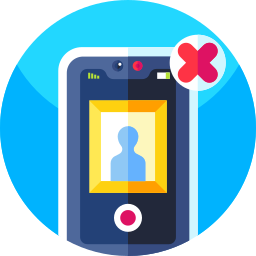
De quelle façon régler la carte SD comme mémoire par défaut pour les photos sur Motorola Moto G100
Vous voudriez stocker les photos automatiquement sur votre carte SD de votre Motorola Moto G100. Il est nécessaire de tout d’abord contrôler que vous détenez bien une carte SD.
Où chercher la carte SD sur Motorola Moto G100?
La carte SD est situé avec la micro-SIM. Il suffira d’ouvrir avec une épingle ou un trombone l’emplacement de la carte SIM. Si s’il n’existe pas de carte SD, vous en obtiendrez dans tous les magasins ou en ligne. Vérifiez que c’est bien une micro-SD.
Quelle est la technique pour modifier le mémoire par défaut des photos sur Motorola Moto G100?
En pratique pour définir la carte SD comme mémoire par défaut pour les photos, il vous suffira de suivre les démarches suivantes:
- Premièrement, ouvrez l’application Appareil photo ou Caméra
- En second lieu cliquez sur la roue crantée
- Après cela cherchez et trouvez la ligne Emplacement de stockage
- Et cliquez sur l’emplacement désiré soit la mémoire interne du Motorola Moto G100 soit la Carte SD.



A partir du moment où vous allez avoir effectué cette démarche, vos nouvelles images seront enregistrées sur votre carte SD. Néanmoins votre mémoire ne va pas être pour autant libérée. Il va falloir en plus déplacer vos photos présentes sur la mémoire interne vers la carte SD de votre Motorola Moto G100. Lisez notre article afin de comprendre les démarches indispensables pour déplacer vos photos vers la micro-SD.
Comment faire pour modifier l’emplacement des images vers la mémoire interne du Motorola Moto G100?
C’est tout aussi simple de modifier l’emplacement par défaut sur Motorola Moto G100 afin que les photos soient enregistrées sur la mémoire de votre téléphone Android. Pour cela il faudra faire exactement les mêmes démarches que le chapitre précedent.
- Rendez-vous dans l’application caméra
- Après cela dans les réglages
- Puis cliquez sur emplacement de stockage
- Puis choisissez mémoire interne du Motorola Moto G100
Quelle est la méthode pour changer l’emplacement d’une application vers la carte SD sur Motorola Moto G100?
Pour encore plus gagner de mémoire sur votre Motorola Moto G100, vous pourrez choisir de transférer une application vers votre carte SD. Il vous suffira de respecter les démarches suivantes:
- Rendez-vous dans les réglages de votre Motorola Moto G100
- Après cela rendez-vous dans applications
- après cela cliquez sur l’application pour laquelle vous voudriez personnaliser d’emplacement: Faites attention toutes les applications ne pourront être transférées sur la carte SD, surtout celle qui sont liées au fonctionnement de base du Motorola Moto G100
- après cela appuyez sur Stockage
- Puis Sur modifier le stockage utilisé
- Pour terminer cliquez sur la carte SD

Si vous voulez d’autres informations sur votre Motorola Moto G100, on vous invite à regarder les autres articles de la catégorie : Motorola Moto G100.



